
КАТЕГОРИИ:
Архитектура-(3434)Астрономия-(809)Биология-(7483)Биотехнологии-(1457)Военное дело-(14632)Высокие технологии-(1363)География-(913)Геология-(1438)Государство-(451)Демография-(1065)Дом-(47672)Журналистика и СМИ-(912)Изобретательство-(14524)Иностранные языки-(4268)Информатика-(17799)Искусство-(1338)История-(13644)Компьютеры-(11121)Косметика-(55)Кулинария-(373)Культура-(8427)Лингвистика-(374)Литература-(1642)Маркетинг-(23702)Математика-(16968)Машиностроение-(1700)Медицина-(12668)Менеджмент-(24684)Механика-(15423)Науковедение-(506)Образование-(11852)Охрана труда-(3308)Педагогика-(5571)Полиграфия-(1312)Политика-(7869)Право-(5454)Приборостроение-(1369)Программирование-(2801)Производство-(97182)Промышленность-(8706)Психология-(18388)Религия-(3217)Связь-(10668)Сельское хозяйство-(299)Социология-(6455)Спорт-(42831)Строительство-(4793)Торговля-(5050)Транспорт-(2929)Туризм-(1568)Физика-(3942)Философия-(17015)Финансы-(26596)Химия-(22929)Экология-(12095)Экономика-(9961)Электроника-(8441)Электротехника-(4623)Энергетика-(12629)Юриспруденция-(1492)Ядерная техника-(1748)
Написання формул і побудова діаграм
|
|
|
|
Дані таблиці можна відобразити у вигляді діаграми. Для цього виділяємо таблицю з назвами стовпців і з назвами відділів. Далі виконуємо команду Вставка, Об'єкт, Діаграма Microsoft Graph 97 або викликаємо команду Діаграма в меню Вставка Рисунок.
Наприклад, хай дана наступна таблиця і необхідно побудувати діаграму за її даними:
Таблиця об'єму продажів
| Місяць | Об'єм |
| Січень | |
| Лютий | |
| Березень | |
| Апрель | |
| Май |
Виділяємо область даних для нашої діаграми і вибираємо команду Діаграма. В результаті отримуємо діаграму наступного вигляду:
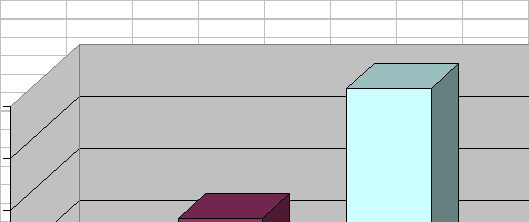
Зустрічаються такі випадки, коли в таблиці необхідно підрахувати деякий вираз і результат обчислення записати в осередок. Для виконання такої дії необхідно встановити курсор в осередок, в який необхідно записати результат обчислення і скористатися командою Формула в меню Таблиця. В результаті з'явиться вікно Формула (див. рис. 3.1.6.3).

Рис. 3.1.6.3 Вікно Формула.
У полі Вставити функцію можна вибрати функцію для обчислення. У дужках цієї функції указуються елементи таблиці над якими проводиться обчислення. Якщо для обчислення необхідні осередки, що стоять над поточною те в дужках можна вказати ABOVE, якщо зліва від поточної - LEFT, якщо справа - RIGHT, якщо під поточною - BELOW.
Якщо в списку наявних функцій потрібної функції немає, то в полі Формула можна самостійно написати свою формулу. Для цього необхідно пам'ятати, що стовпці таблиці нумеруються заголовними латинськими буквами: A, B, C, D, E, F і так далі, а стоки нумеруються числами: 1, 2, 3, 4 і т.д. (див. рис. 3.1.6.4).
| A | B | C | ||
| A1 | B1 | C1 | ||
| A2 | B2 | C2 | ||
| A3 | B3 | C3 |
Рис. 3.1.6.4 Нумерація рядків і стовпців в таблиці.
Контрольні питання:
1. Які ви знаєте способи створення таблиць?
2. Як перетворити текст в таблицю?
3. Як перейти до першого осередку поточної стовпця?
4. Як виділити рядок і стовпець?
5. Які ви знаєте способи вставки рядків?
6. Як об'єднати декілька ячеєк?
7. Як розбити ячейку на декілька ячеєк?
8. Що робить команда Автоформат?
9. Як побудувати діаграму за наявними даними в таблиці?
|
|
|
|
Дата добавления: 2013-12-12; Просмотров: 529; Нарушение авторских прав?; Мы поможем в написании вашей работы!